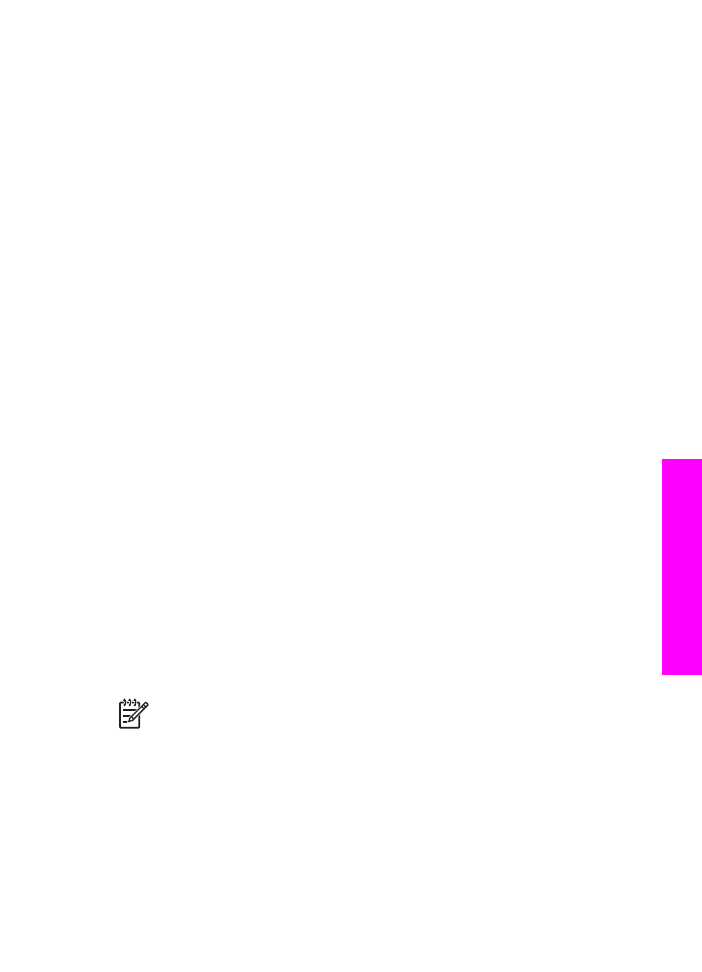
Izbira vhodnega predala za kopiranje
Če imate nameščeno HP dodatno opremo za samodejno dvostransko tiskanje, lahko
za kopiranje sami izberete vhodni predal.
●
Naložite lahko vse podprte tipe in velikosti papirja, na primer fotografski papir ali
prosojnice, v glavni vhodni predal.
●
Papir majhnega formata, na primer fotografski papir ali Hagaki kartice, lahko
naložite v izbirno HP dodatno opremo za samodejno dvostransko tiskanje z
majhnim predalom za papir ali Hagaki predal z dodatno opremo za samodejno
dvostransko tiskanje.
V dodatni predal lahko, na primer, naložite tudi 10 x 15 cm fotografski papir, v vhodni
predal pa papir polne velikosti. Z uporabo dodatnega vhodnega predala prihranite pri
času, ker vam ni treba odstranjevati in ponovno nalagati papirja ob vsakem kopiranju
na papir drugega tipa in velikosti.
Opomba
Za informacije o nalaganju papirja v dodatni predal preberite in
upoštevajte priložena navodila.
Izbira vhodnega predala z nadzorne plošče
1.
Papir naložite v vhodni predal, iz katerega bi radi izdelali kopije.
2.
Original položite z licem navzdol v desni sprednji kot stekla ali z licem navzgor v
predal za podajanje dokumentov.
Če uporabljate predal za podajanje dokumentov, stran položite tako, da bo šel
zgornji del dokumenta naprej.
Uporabniški priročnik
57
Uporaba
funkcij
z
a kopiranje
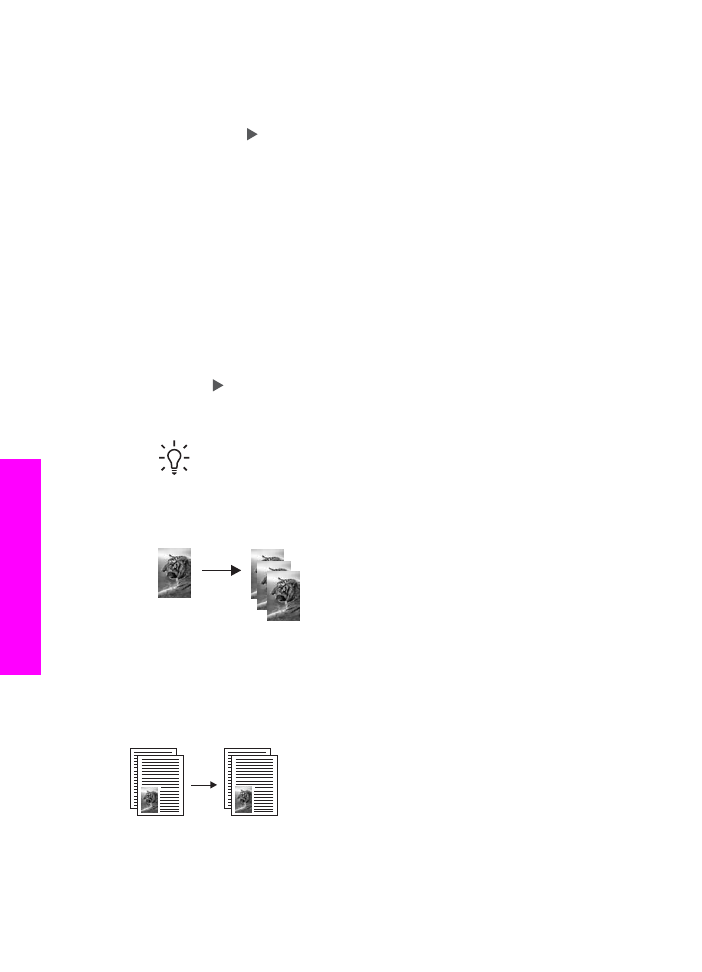
3.
Na področju kopiranja pritiskajte
Meni,
dokler se ne prikaže
Tray Select (Izbira
predala)
.
Če boste na HP All-in-One pritrdili dodatni predal za papir, se bo pojavil meni
Tray Select (Izbira predala)
.
4.
S pritiskom na izberite vhodni predal in pritisnite
OK
.
Izbere se vhodni predal in prikaže se Meni Kopiranje.
5.
Vse potrebne spremembe nastavitev naredite v Meni Kopiranje.
6.
Pritisnite
Začni črnobelo kopiranje
ali
Začni barvno kopiranje
.